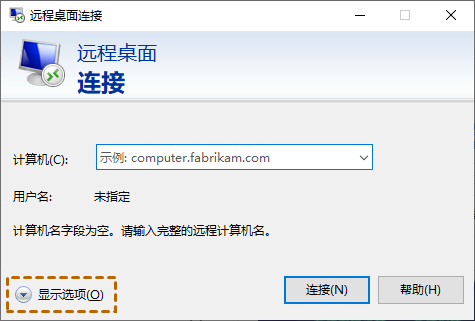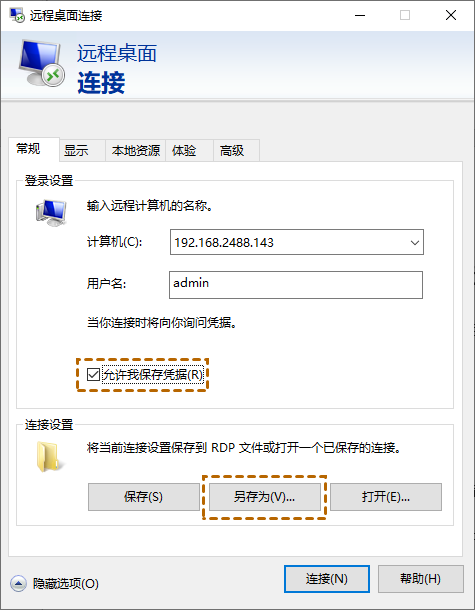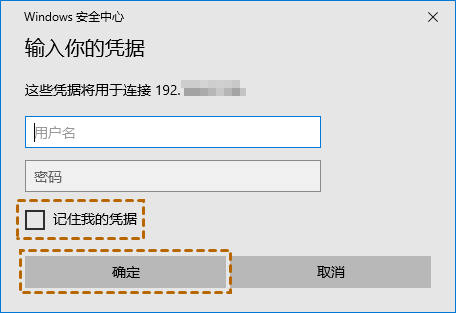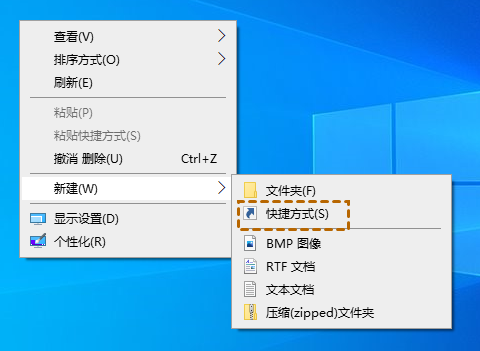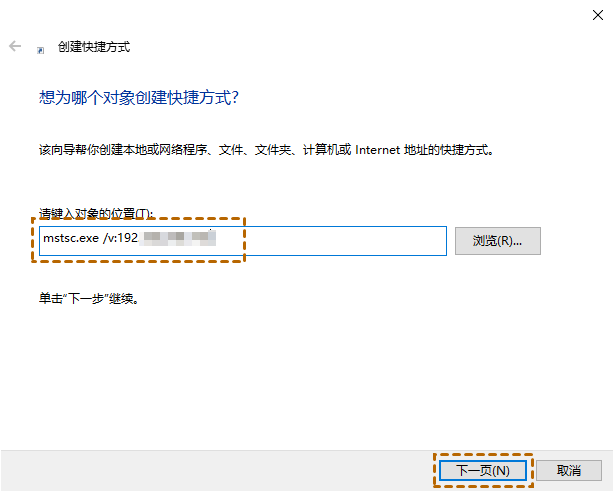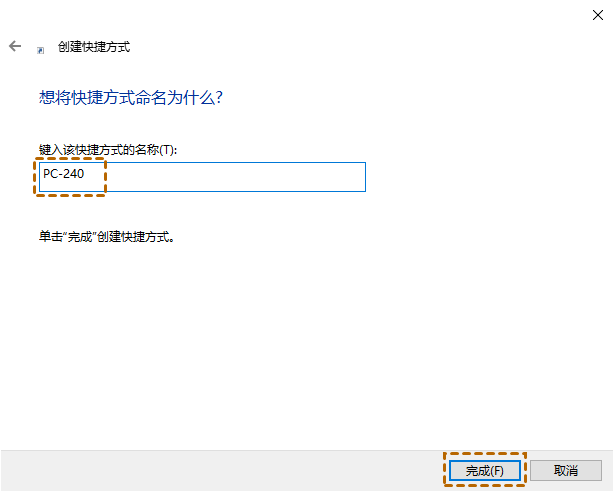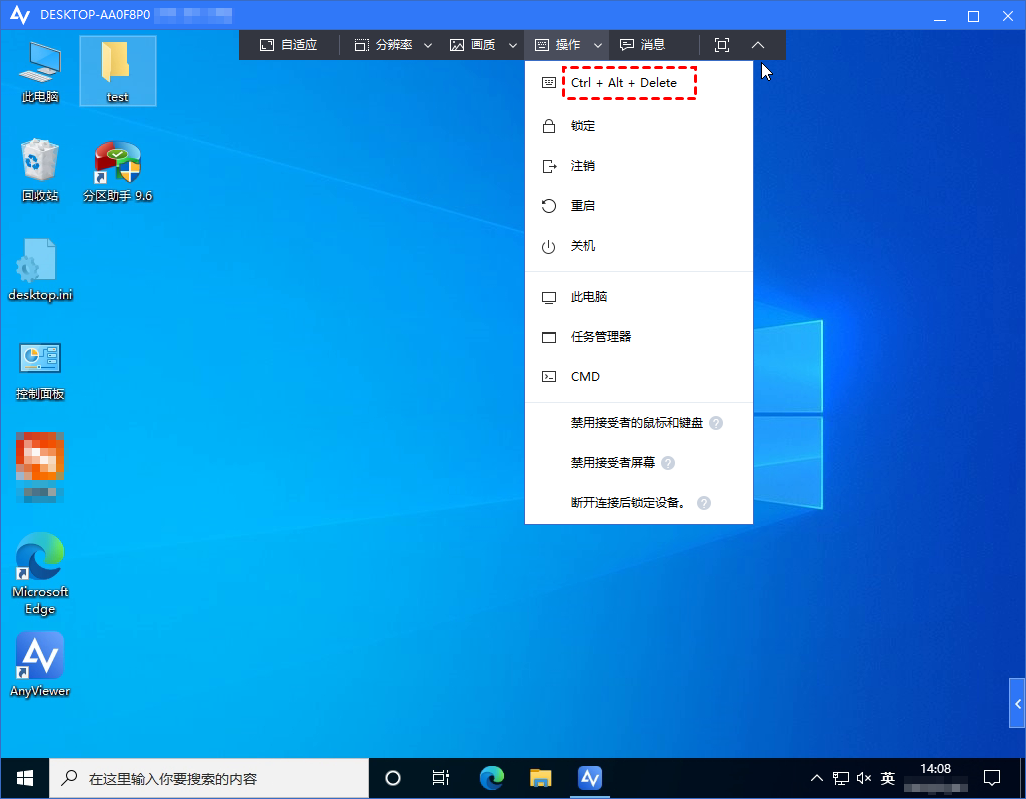Windows怎么创建远程桌面连接快捷方式?(分享2种方法)
本文将为大家介绍Windows创建远程桌面连接快捷方式有哪些,以帮助大家快速的打开远程桌面连接,让我们一起来看看吧!
Windows远程桌面连接快捷方式有哪些?
每次使用远程桌面功能时,都需要手动输入IP地址和用户名,这确实比较耗时。为了提高效率,我们可以创建远程桌面快捷方式,从而快速实现远程会话。那么,如何创建远程桌面快捷方式呢?接下来,将为大家介绍两种实用的方法,帮助你轻松创建远程桌面连接快捷方式,一起来看看吧!
方法一、 通过另存为文件创建远程桌面快捷方式
我们可以通过以下步骤进行Windows开启远程桌面连接的操作。在完成IP地址配置后,将其保存为桌面快捷方式,从而建立一个便捷的远程访问入口。
步骤1.在系统搜索框中输入“远程桌面连接”并执行搜索,随后启动该程序。
步骤2.在连接界面准确填写目标计算机的IP地址后,点击“显示选项”展开高级设置。
步骤3.勾选“允许我保存凭据”选项,再选择“另存为”功能,将配置文件保存至桌面指定位置。
步骤4.返回桌面双击新创建的连接文件,在登录界面输入有效用户名及密码,勾选“记住我的凭据”后确认连接。
步骤5.完成首次验证后,后续只需直接双击该桌面快捷方式即可快速建立远程控制会话。
方法二、 在桌面创建远程桌面快捷方式
用户也可以通过以下方式直接生成远程桌面连接快捷方式,从而快速进入远程桌面访问入口。这种方式可以节省操作时间,提高远程连接的效率,具体设置步骤如下:
步骤1.右键单击桌面空白区域,通过“新建”“菜单选择”“快捷方式”创建项。
步骤2.在对象位置输入框填写:“mstsc.exe /v:PC-name”或“mstsc.exe /v:IP”(需要将PC-name或IP参数替换为实际设备标识)。
步骤3.为快捷方式命名如“办公电脑-240”,完成创建流程。
步骤4.此后双击该桌面图标即可直接发起远程连接,系统将自动调用远程桌面客户端并加载预设参数。
拓展阅读:快速远程控制电脑
虽然创建远程桌面快捷方式能提升操作效率,但在实际使用中可能遭遇各类技术障碍,例如目标计算机识别失败、音频传输异常、功能选项呈灰色不可选状态等。当传统解决方案难以奏效时,用户可以考虑使用“远程看看”作为替代方案。
远程看看作为一款零成本的远程接入工具,突破了传统远程桌面的使用局限。该软件支持即点即连的快速访问模式,既不需要预先配置计算机名称或IP地址,也摆脱了局域网组网的环境约束。更值得关注的是,其多设备管理功能允许用户通过单一账号同时操控多台终端设备。
具体使用流程如下:
步骤1.打开下载中心在两台计算机上下载、安装并启动远程看看,然后转到“登录”,单击“注册”。
步骤2.填写注册信息,并进行登录。
步骤3.成功登录到远程看看后,你可以看到电脑设备自动分配到该账户。
步骤4.你需要在两台设备上登录同一个远程看看账号,在控制端(发起控制请求的电脑)点击“设备”,找到并选中远程电脑再单击“一键控制”即可实现直连。
步骤5.远程连接成功后,在“操作”选项卡下你可以看到很多远程桌面快捷键,例如:任务管理器、CMD、Ctrl + ALt + Delete等。通过这些集成功能,用户可以像操作本地设备一样执行系统级管理任务,这种设计特别适合需要同时维护多台设备的IT技术人员使用。
拓展阅读:远程桌面的快捷命令有哪些?
我们知道远程桌面的快捷命令是mstsc,但其实还可以在命令提示符中添加不同的参数,从而更快速地打开远程桌面连接。在Windows操作系统中,你可以使用以下带有参数的远程桌面的快捷命令来实现这一功能:
- /v:该参数用于指定要连接的远程计算机的地址。例如,使用“mstsc /v: 192.168.0.112”将连接到远程IP地址为192.168.0.112的远程计算机。
- /admin:在连接到远程计算机时,使用此参数可以以管理员身份登录。
- /f:此参数用于以全屏模式打开远程桌面连接。
- /w和/h:这两个参数用于指定远程桌面连接窗口的宽度和高度。例如,“mstsc /w:1280 /h:720”将以1280x720像素的分辨率打开远程桌面连接。
- /span:使用此参数可以跨多个显示器显示远程桌面连接。
- /public:在使用公共计算机(例如图书馆或互联网咖啡馆)时,此参数可以使远程桌面连接窗口不显示在任务栏上,增强安全性。
结论
如果你想创建远程桌面连接快捷方式,可以通过本文介绍的两种方法来实现。第一种是利用另存为文件的方式,第二种则是通过桌面新建的方法。这两种方式都能帮助你快速创建远程桌面连接快捷方式,方便你随时进行远程操作。当然,如果你希望使用更便捷的远程控制解决方案,也可以直接选择远程看看软件来远程控制电脑。